Бесплатные программы для монтажа видео: топ-10 вариантов
Бесплатные программы для монтажа видео: PixabayКачественный видеоконтент в современном мире стал эффективным инструментом ведения бизнеса практически во всех сферах. Для его создания существует множество бесплатных видеоредакторов с широким функционалом и возможностями. Дэрил Бакстер и Джеки Доув подсказали лучшие варианты программ для монтажа видео.
Какие есть бесплатные программы для монтажа видео? Вот качественные бесплатные программы для монтажа видео: DaVince Resolve, Lightworks, Hitfilm Express, Shotcut, VideoPad, Apple iMovie, Movie Maker Online, ВидеоМОНТАЖ, Wondershare Filmora, Movavi Video Suite.
DaVince Resolve
Это условно-бесплатная программа, за весь доступный функционал придется платить. Это отличное решение для тех, кто хочет начать заниматься видеомонтажом на профессиональном уровне. Клуб DNS пишет, что DaVince Resolve использовали для цветокоррекции и монтажа таких фильмов, как «Аватар» и «Пираты Карибского моря».
Автор портала Tom’s Guide Джэки Доув утверждает, что это непростая программа и уроков по ее использованию немного. Если не пугает мануал на 256 страниц, то DaVince Resolve подарит широкий инструментарий. Редактор предлагает глубокий грейдинг (цветокоррекция) и тонкую работу со звуковыми эффектами. DaVince Resolve может в одиночку закрыть все потребности продакшена.
Lightworks
Автор портала Techradar Дэрил Бакстер назвал Lightworks лучшим бесплатным вариантом для тех, кто хочет создавать фильмы и видео профессионального качества. Программа — нелинейный редактор, который поддерживает многодорожечное видео, поэтому качество отснятого материала не будет снижено во время обработки.
В Lightworks доступны всевозможные высококачественные функции, которые обычно доступны только в дорогих пакетах, таких как Final Cut Pro. К ним относят возможность импорта и рендеринга отснятого материала в фоновом режиме, а также предварительного просмотра видеоэффектов в режиме реального времени.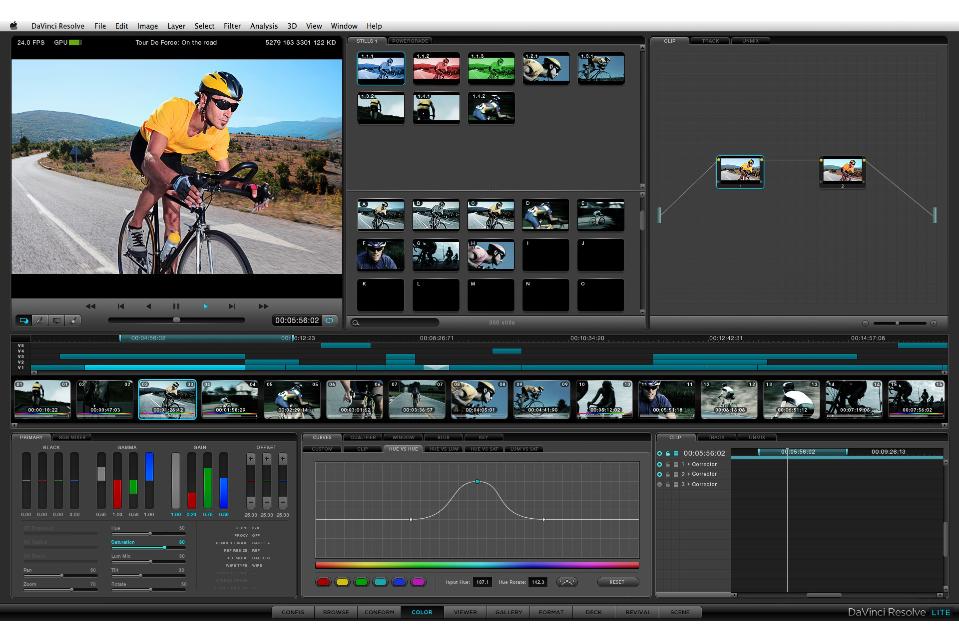
К плюсам видеоредактора относят:
- мощные функции и эффекты;
- легко настраиваемый интерфейс.
Hitfilm Express
Hitfilm Express — это бесплатное программное обеспечение для редактирования видео, которое делает профессиональный монтаж доступным для всех. С помощью этого программного пакета легко настраивать цветовой баланс, обрезать клипы и экспортировать проекты в различные видеоформаты.
Видеоредактор можно использовать для работы с зеленым экраном, создания пользовательских масок видео, вывода с помощью ряда инструментов 3D-композиции видеоматериала на новый уровень. Хотя начинающим пользователям это может показаться немного запутанным, пользовательский интерфейс HitFilm Express будет понятен всем, кто раньше работал с продвинутым видеоредактором.
Shotcut
Shotcut начал свою жизнь как бесплатный видеоредактор в Linux и был перенесен на компьютеры Windows и Mac. Этот путь разработки привел к немного странному пользовательскому интерфейсу, но Shotcut по-прежнему остается одним из лучших бесплатных видеоредакторов.
Некоторые аспекты системы Shotcut просты и интуитивно понятны, например, процесс перетаскивания медиафайлов для их импорта в проект. Тем не менее нет никаких сомнений в том, что с этим видеоредактором обучаться видеомонтажу проще, чем с другими программами.
Shotcut: YouTube/Мовави ВлогVideoPad
Программа для редактирования видео, в которой многое можно преобразовать при помощи плагинов. Для преподавателей, блогеров и инфобизнеса будет интересна функция захвата видео с цифровой или вебкамеры. С ее помощью можно записывать видеоуроки и вебинары сразу в кэш программы и тут же их редактировать, накладывать субтитры и править звуковую дорожку.
Возможности VideoPad:
- Загрузка плагинов VirtualDub. Это значительно расширяет возможности редактора, увеличивает количество видеоэффектов.
- Поддержка каталога MixPad. Данная функция отвечает за звук. С ее помощью можно обрабатывать и сводить отдельные аудиодорожки.
Apple iMovie
Это лучшее бесплатное программное обеспечение для редактирования видео для пользователей Mac, поскольку оно предоставляет темы, трейлеры в голливудском стиле и видеоэффекты с минималистичным размахом, глубокой интеграцией и оптимизацией с macOS.
Недавние обновления изменили интерфейс и добавили поддержку сенсорной панели для последних версий Mac. Теперь пользователи могут редактировать и настраивать фокус в видео, снятых с помощью нового кинематографического режима iPhone 13. Кроме того, теперь он оптимизирован для новейшего кремния Apple, поэтому его производительность будет улучшена при использовании на новых моделях MacBook Pro 14 или 16 дюймов и чипах M1 Pro или M1 Max.
Какая самая простая программа для монтажа видео? Movie Maker Online — один из самых простых видеоредакторов.
Movie Maker Online
Movie Maker Online — это видеоредактор, который работает в браузере. Чтобы отредактировать видео, нужно загрузить его на необычную вертикальную временную шкалу проекта, где можете обрезать клипы и добавить фильтры или эффекты перехода.
Большим преимуществом онлайн-редактора считают то, что можете получить к нему доступ с любого настольного устройства, и не нужно беспокоиться о хранении контента. Еще один бонус — характеристики компьютера не имеют значения, поскольку все происходит в облаке.
Какие легкие программы для монтажа видео? Начинающим видеомонтажерам подойдут такие легкие в понимании программы: ВидеоМОНТАЖ, Wondershare Filmora, Movavi Video Suite, Movie Maker Online.
ВидеоМОНТАЖ
Это прекрасное решение для слабых ПК. Работая на старом нетбуке с 2-ядерным процессором и всего 2 ГБ ОЗУ, все будет монтироваться без зависаний. ВидеоМОНТАЖ отлично подойдет начинающим монтажерам, поскольку интерфейс выстроен дружелюбно и интуитивно понятно.
Программа подойдет для полноценного монтажа домашних роликов, видео для YouTube и создания видеоуроков. У нее присутствует особая функция «Конструктор», которая сама проведет цикл настроек. Это поможет ускорить процесс видеомонтажа. К полезным функциям стоит отнести:
- стабилизацию;
- расширенные аудионастройки;
- съемку пользователя на камеру (запись сразу попадает в редактор для дальнейшей обработки).
Это простой видеоредактор, который работает как на Windows, так и на Mac.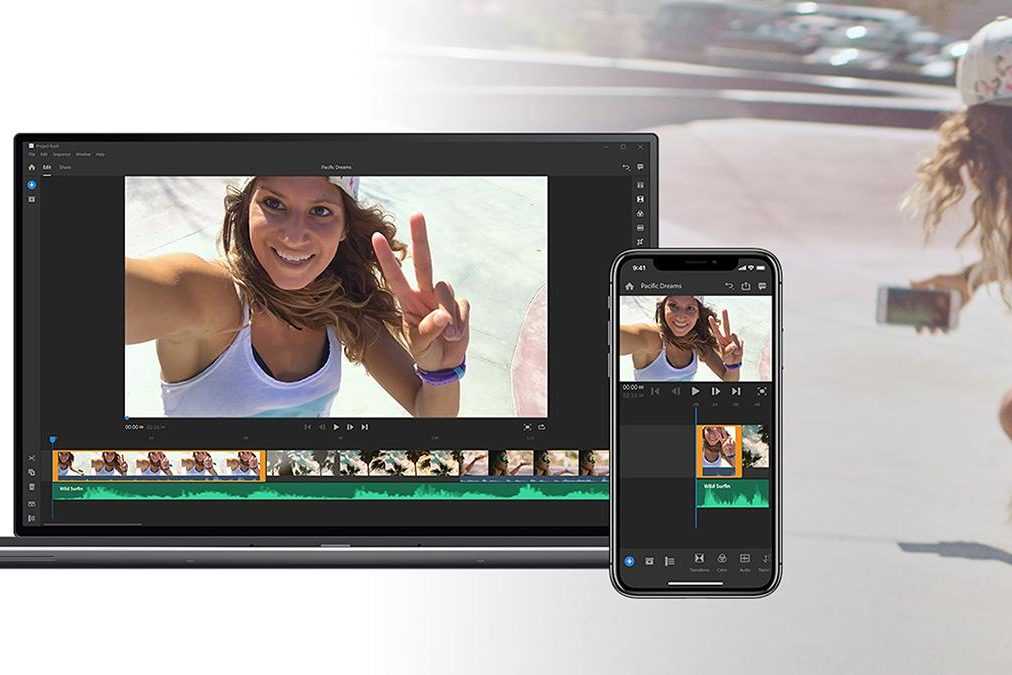 Программа позволит выполнить базовые обработки для видео. Если понравились оттенки одного из фрагментов, можно использовать эти цвета как пресет и применить сразу ко всему ролику, чтобы выдержать проект в одном стиле.
Программа позволит выполнить базовые обработки для видео. Если понравились оттенки одного из фрагментов, можно использовать эти цвета как пресет и применить сразу ко всему ролику, чтобы выдержать проект в одном стиле.
Возможности видеоредактора:
- Отслеживание движения. К объекту крепится стикер или текст, который будет сопровождать его в кадре.
- Панорамирование и масштабирование статичных изображений. Можно добавить к клипу обычное фото, создать эффект, будто объект в кадре приближается.
- Точная аудионастройка. Программа наделена хорошим аудиоредактором.
Movavi Video Suite
Прекрасная программа для начинающих монтажеров, которая содержит библиотеки переходов, эффектов и звукового сопровождения. В видеоредакторе есть функция цветокоррекции, стабилизации, хромакея, продумана работа со звуком. В библиотеке даже есть начальные и финальные титры.
Аудиоредактор Movavi Video Suite способен подавлять шумы и накладывать различные эффекты.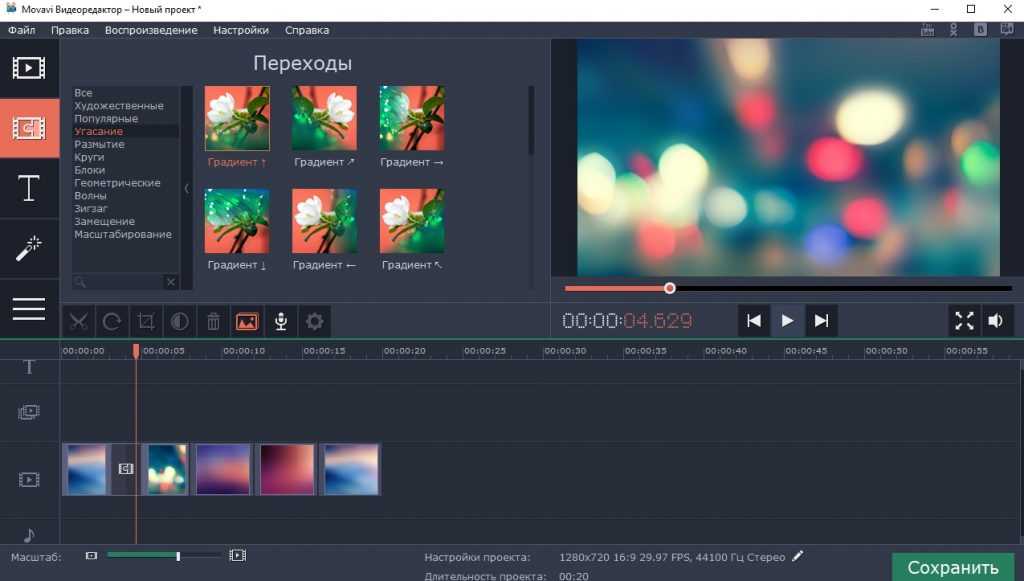 Блогерам и коммерческим организациям пригодится функция защиты от копирования контента: в программе есть инструмент накладывания водного знака. Из дополнительного следует выделить функцию замедления, которая сделает видеоролик эффектным.
Блогерам и коммерческим организациям пригодится функция защиты от копирования контента: в программе есть инструмент накладывания водного знака. Из дополнительного следует выделить функцию замедления, которая сделает видеоролик эффектным.
В чем монтируют видеоблогеры? Видеоблогеры зачастую используют платные программы от Adobe или Vegas Pro. В последнее время DaVince Resolve становится более востребованным из-за профессионального и доступного функционала. В начале пути контент-мейкеры могут использовать бесплатные программы, которые обладают широким спектром функций.
В списке популярных редакторов для обработки видео представлены лучшие программы, которые способны выполнить задачи различной сложности. Выбирайте наиболее подходящий для поставленных целей и создавайте уникальные видеоролики для бизнеса и дома.
Оригинал статьи: https://www.nur.kz/technologies/software/1832140-programmy-dla-montaza-video-10-otlicnyh-programm/
Монтаж видео на телефоне: правила, программы, ответы на вопросы — Stevsky.
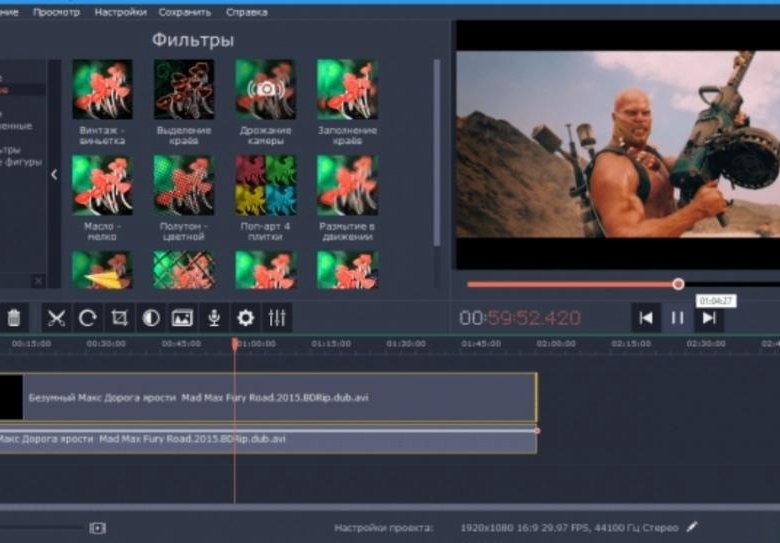 ru
ru30.09.2019 22:30 Технологии — Программы и сервисы
Как смонтировать видео для Ютюба на смартфоне?
Видеоконтент – это один из основных способов донести информацию. Видеоролики не только легче воспринимаются и поглощаются людьми, они еще и могут приносить неплохой доход, а современные видеохостинги сыграли в этом стремительном развитии видеоконтента не последнюю роль. Если еще пять лет назад для создания более-менее смотрибельного видео вам был необходим целый набор гаджетов (камера, компьютер для монтажа, отдельный микрофон), то сегодня все эти функции может взять на себя смартфон. Телефон в 2019 году — настоящий волшебник: флагманские смартфоны снимают видео в 4К, качественно пишут звук и имеют на своем борту установленные специализированные программы. В этой статье мы расскажем вам об основных правилах монтажа на смартфоне, а также предложим вашему вниманию несколько бесплатных программ-видеоредакторов для iOS и Android.
Как монтировать видео на Айфоне/Android – основные правила
Классический монтаж – это дисциплинированное и рутинное выполнение правил. Нужно тщательно выбирать ракурсы, грамотно резать и правильно сводить видео. Настоящему монтажу люди учатся в институтах не один год, однако для Ютьюба это не настолько важно, правда? На просторах видеохостинга люди больше ценят искренность и смысловую нагрузку. Монтаж для них – дело второстепенное. Поэтому для создания хорошего видео на смартфоне необходимо придерживаться простых правил.
Правило №1 – используйте разные планы
Когда снимаете видео на смартфон для YouTube, то не забывайте об этом простом, но очень важном правиле. Одноплановые видео имеют право на жизнь на просторах YouTube, но подобный формат съёмки быстро надоедает потребителю. При съёмке видео на смартфон выберите несколько планов съёмки: вы можете записывать видео, использовав крупный, средний, дальний план, а также разные углы. Тут важно помнить еще одно: не стоит резко прыгать с крупного плана на ближний или резко менять точку съёмки с одного объекта на другой – это «бьет» по глазу.
Правило №2 – снимайте видео в разном формате для одного видео
Если вы говорим про любительскую съёмку видео, то в них редко присутствуют такие понятия как раскадровка, сценарий, техники… Однако стоит все-таки иметь в запасе ряд кадров, которые бы отличались один от другого: где-то подснять с эффектом таймлапс, где-то поэкспериментировать с объектами в кадре, где-то добавить различные визуальные эффекты. Это позволит вам иметь интересный материал. Он будет не только динамичнее смотреться, но с ним банально будет интереснее работать!
Правило №3 – снимайте плавно
Любого зрителя бесят неожиданные дерганая картинки. Их нужно стараться максимально избегать. Если вы уже собрались снимать и монтировать видео на смартфоне для YouTube, то придется раскошелится и приобрести телефон с поддержкой стабилизации во время видеосъёмки. Каждую съёмку в движении (панораму) необходимо заканчивать несколькими секундами статичной картинки — тогда видео будут намного лучше монтироваться между собой.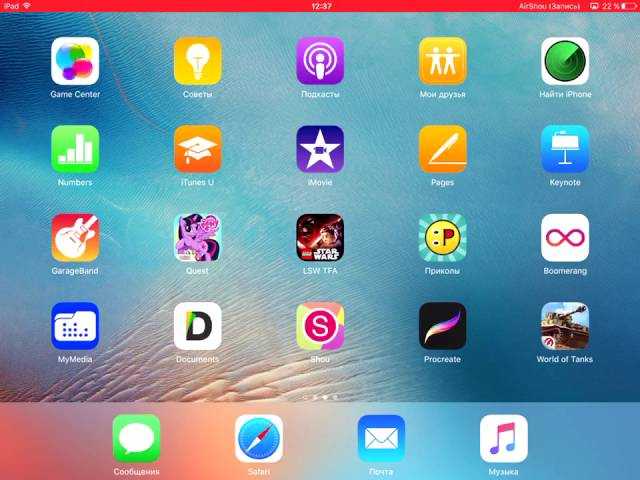
Правило №4 – следите за светом
Начинающий монтажер или оператор не подозревает о важности правильного освещения. Если свет в кадре резко меняет насыщенность, то картинка в мгновение меняет свой вид, что не может не бросаться в глаза. Для недопущения нежелательной смены картинки, вам необходимо каждый раз вручную выставлять баланс белого, экспозицию и фокус, чтобы добиться самого «живого» и «реального» кадра.
Правило №5 – аккуратнее с авторскими правами
Видео на YouTube – это уже объект интеллектуальное собственности. Нужно с большой осторожностью использовать видеоконтент других пользователей в своих роликах, иначе можно получить страйк. Три страйка и ваш канал банят. Поэтому во время монтажа не забывайте оставлять упоминание, с какого канала был взят тот или иной видеоотрезок. То же самое касается музыки: у начинающего ютьюбера частенько возникает идея поставить «музычку фоном». Для того чтобы алгоритмы YouTube не забанили наше видео или даже позволили его монетизировать, вам необходимо пользоваться официальной фонотекой YouTube. В ней находится большая коллекция треков и звуковых эффектов, которые точно покроют потребности начинающего YouTube-блогера, монтирующего на смартфон.
В ней находится большая коллекция треков и звуковых эффектов, которые точно покроют потребности начинающего YouTube-блогера, монтирующего на смартфон.
Приложения/программы для монтажа видео на телефоне
С правилами ознакомились? Теперь давайте познакомимся с самыми популярными программами для монтажа видео на смартфоне.
Lomotif – бесплатное приложение для монтажа видео на iPhone и Android
Lomotif – очень простое, удобное в использовании приложение, которое работает на двух платформах одновременно. Программа умеет делать весь стандартный набор функций карманного монтажера: накладывает музыку и эффекты, добавляет титры и музыку, используют слоу-мо и ускорение. Интерфейс у Lomotif простой и удобный – на знакомство с программой у вас уйдет меньше 5 минут.
WeVideo – простой видеоредактор для смартфона
WeVideo – бесплатное приложение для обработки и монтажа видео на смартфоне. Скачал, установил, начал работать. С помощью WeVideo можно создавать настоящие клипы в HD качестве на основе уже имеющегося на вашем смартфоне.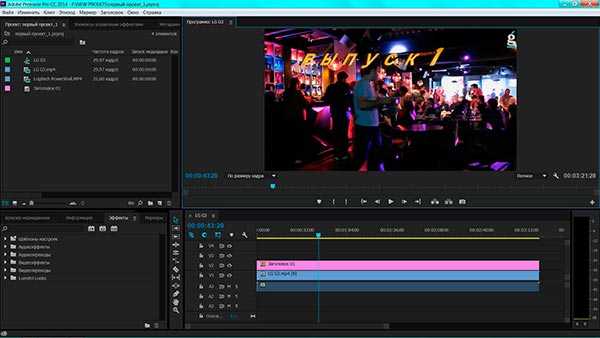 Из интересного: с WeVideo ролик можно сразу опубликовать в соцсеть, а также с помощью WeVideo можно добавлять закадровый голос и синхронизировать с декстопной версией программы.
Из интересного: с WeVideo ролик можно сразу опубликовать в соцсеть, а также с помощью WeVideo можно добавлять закадровый голос и синхронизировать с декстопной версией программы.
Magisto – лучший видеоредактор для новичков
Magisto – имеет простое управление и отлично подойдет для новичков. Монтаж происходит в автоматическом режиме и не требует специальных знаний и опыта. Имеется большая библиотека эффектов, шаблонов и музыки.
iMovie – классическое приложение для монтажа видео на iPhone
iMovie – профессиональная программа для блогеров, имеет более 10 встроенных шаблонов для создания коротких скетчей и трейлеров, возможность вставлять титры поверх изображения, возможность создавать слайдшоу.
Adobe Premiere Clip – вершина монтажа на смартфоне
Если вы хотите всерьез заниматься монтажом видео на смартфоне, то вам нужно обратить внимание на Adobe Premiere Clip. Данная программа является примером для других видеоредакторов: самая большая библиотека эффектов, специальная анимация, быстрая работа. Единственный минус – много внутрипрограммных функций открываются только после дополнительной платы.
Единственный минус – много внутрипрограммных функций открываются только после дополнительной платы.
Как смонтировать видео на смартфоне (на айфоне)
| < Предыдущая | Следующая > |
|---|
Новые материалы по этой тематике:
- 31/10/2019 — 11 полезных советов по использованию Google Maps, о которых мало кто знает
- 29/10/2019 — Vera Voice – российская нейросеть, которая научилась копировать голоса знаменитостей
- 25/10/2019 — Looka.com — бесплатный генератор логотипов на любой вкус
- 20/10/2019 — Google Camera 7 портировали с Pixel 4 — теперь продвинутые алгоритмы съемки доступны практически для каждого Android-смартфона
- 14/10/2019 — Search5faces — поиск людей по фотографии во Вконтакте при помощи нейронных сетей и искусственного интеллекта
- 08/10/2019 — Нейросеть превращает фотографии в картины – deepart.
 io и Ostagram
io и Ostagram - 08/10/2019 — Самый жуткий сайт 2019: этот человек не существует — сгенерировать лицо онлайн
Старые материалы по этой тематике:
- 30/09/2019 — Нужны ли антивирусы и программы-оптимизаторы на смартфонах Андроид в 2019 году?
- 25/09/2019 — Приложения похожие на You look like/Gradient – Celeb You Look alike, Celebs Like Me, My Twin Celeb и другие
- 25/09/2019 — You Look Like — приложение, определяющее на кого из знаменитостей ты похож — обзор, скачать бесплатно на Android и iOS
- 24/09/2019 — Gradient Photo Editor (You look like) – найди свое Alter ego среди звезд – скачать приложение бесплатно
- 06/08/2019 — Movavi PDF-редактор: обзор удобной и практичной программы для редактирования PDF-файлов
- 18/07/2019 — FaceApp Pro – скачать бесплатно на андроид – обзор последней версии, взлом
- 18/07/2019 — Фейс Апп (FaceApp) — как будут выглядеть знаменитости в будущем — примеры фото старения лица известных людей
Следующая страница >>
Kapwing — Видеоредактор для совместной работы для современных команд
Откройте для себя еще больше возможностей Kapwing
Создавайте и настраивайте субтитры, которые автоматически синхронизируются с вашим видео.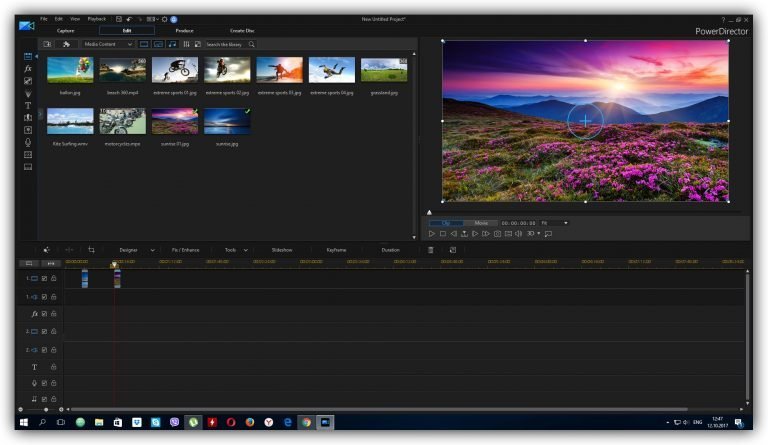 Используйте наш инструмент на базе искусственного интеллекта, чтобы создать расшифровку вашего видео, а затем настройте автоматически синхронизируемые субтитры, чтобы они идеально соответствовали вашим потребностям в создании контента. Изменяйте размер, меняйте шрифты или добавляйте профессиональные анимации и переходы — все ваши изменения будут мгновенно применены ко всему видео.
Используйте наш инструмент на базе искусственного интеллекта, чтобы создать расшифровку вашего видео, а затем настройте автоматически синхронизируемые субтитры, чтобы они идеально соответствовали вашим потребностям в создании контента. Изменяйте размер, меняйте шрифты или добавляйте профессиональные анимации и переходы — все ваши изменения будут мгновенно применены ко всему видео.
Видео с субтитрами
Smart Cut автоматизирует процесс редактирования видео, обнаруживая и удаляя паузы из вашего видео за считанные секунды. Вы сэкономите часы на редактировании и быстрее, чем когда-либо, завершите черновой монтаж видео с говорящими головами, записанных презентаций, учебных пособий, видеоблогов и многого другого. Редактирование еще никогда не было таким простым.
Удалить молчание
Ускорьте перепрофилирование видео и сделайте его более профессиональным с помощью нашей функции изменения размера холста! Всего за несколько кликов вы можете взять одно видео и настроить его так, чтобы он соответствовал размеру любой другой платформы, будь то TikTok, YouTube, Instagram, Twitter, Linkedin или где-то еще.
Изменение размера видео
С помощью интеллектуального инструмента для удаления фона от Kapwing вы можете бесплатно изолировать людей от фона видео без зеленого экрана. Все, что нужно, это несколько кликов. Загрузите свой контент, выберите инструмент «Удалить фон» и используйте предварительный просмотр, чтобы выбрать порог, который лучше всего подходит для вас.
Удалить фон
Улучшите звук вашего проекта за считанные секунды с помощью Kapwing. Одним щелчком мыши Clean Audio автоматически удаляет фоновый шум, корректирует громкость и помогает уменьшить треск в аудио и видео. Чтобы использовать его, просто загрузите видео- или аудиофайл, затем выберите «Очистить аудио» справа.
Удалить звуковой фон
Работайте со своей командой прямо в Kapwing. Создавайте и редактируйте контент, а затем отправляйте его для совместного использования и совместной работы с товарищами по команде. Создавайте командные рабочие пространства, комментируйте в редакторе и работайте над видео вместе в режиме реального времени или асинхронно.
Начать редактирование
Отредактируйте продолжительность видеоклипа, перетаскивая маркеры временной шкалы или используя инструмент «Разделить». Никогда еще не было так просто вырезать паузы, переставлять клипы или настраивать длину звука в соответствии с вашим видео.
Обрезка видео
Настраиваемые формы сигнала Kapwing позволяют оживить аудио или подкаст. Наш инструмент Waveform создает автоматически сгенерированный анимированный график, показывающий частоту и амплитуду вашего звука с течением времени. Выберите между классическим стилем формы волны и стилем сложенных «полос», чтобы привнести свой собственный штрих в свой проект.
Добавить волну
Сделайте свой контент популярным с помощью наложенных изображений, эмодзи, индикаторов выполнения и звуковых сигналов. Затем просто измените размер и расположите их, чтобы настроить свой проект. С неограниченным количеством наложений возможности безграничны.
Добавить наложение
Просматривайте сотни бесплатных изображений, GIF-файлов, видео, звуковых эффектов и музыкальных клипов прямо в нашем редакторе. Подбирайте ресурсы, которые оживят ваш проект, а затем редактируйте их так, как вы хотите, в одном месте.
Подбирайте ресурсы, которые оживят ваш проект, а затем редактируйте их так, как вы хотите, в одном месте.
Попробуйте плагины
Вдохновитесь сотнями модных шаблонов видео, созданных для раскрытия вашего творчества. Выберите шаблон, который лучше всего подходит для вашего проекта, а затем создайте свой собственный с помощью пользовательских видео, изображений или текста. Создание профессионально оформленных видеороликов или мемов еще никогда не было таким быстрым.
Посмотреть все шаблоны
Программное обеспечение для редактирования видео — Media Composer
Перейти к:
Перейти к:
- Редактирование видео
- Производственные команды
- Получить медиакомпозитор
Сравнить версии
Связаться с отделом продаж
Media Composer постоянно совершенствуется благодаря новым функциям и улучшениям.
 И с вашим активным планом вы получите их, как только мы их выпустим.
И с вашим активным планом вы получите их, как только мы их выпустим.Узнайте, что нового в Media Composer
Последний выпуск основан на новшествах, которые мы представили в предыдущих выпусках, включая улучшения в рабочем процессе Export to Pro Tools и усовершенствования возможностей копирования мультимедиа с помощью Avid NEXIS | КРАЙ. Кроме того, теперь вы можете заблокировать и защитить отдельные подборки проектов в Media Composer, выбрать рабочие пространства в стиле Adobe Premiere Pro с помощью пользовательских настроек Media Composer и многое другое.
Узнать подробности >
Media Composer также теперь доступен в рамках нового группового плана, что упрощает управление, развертывание и добавление нескольких лицензий по мере необходимости.
Наслаждайтесь последним выпуском The Rough Cut
Подкаст Rough Cut содержит подробные интервью с ведущими профессионалами кино, телевидения и документального кино, работающими сегодня в индустрии.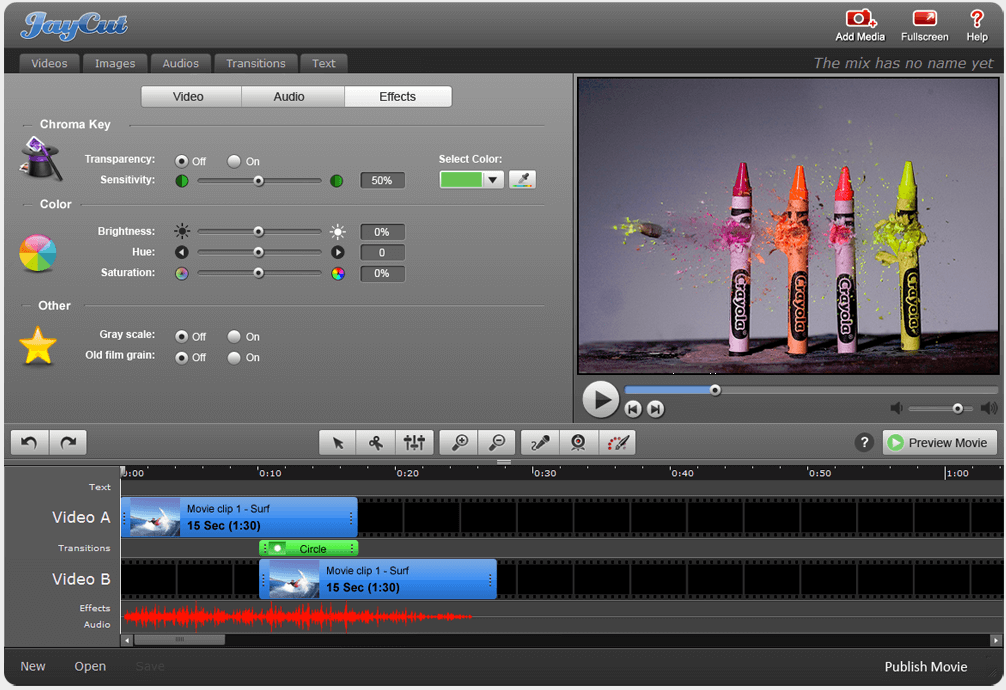 Послушайте, как редакторы рассказывают о своем ремесле, своих последних проектах и сотрудничестве со своей командой. Ведущий @MattFeury из Avid Technology.
Послушайте, как редакторы рассказывают о своем ремесле, своих последних проектах и сотрудничестве со своей командой. Ведущий @MattFeury из Avid Technology.
СОЗДАВАЙТЕ ВДОХНОВЛЯЮЩИЕ ИСТОРИИ
РЕДАКТИРОВАНИЕ ВИДЕО
Получите инструменты, необходимые каждому видеоредактору для быстрого создания захватывающих историй.
Работайте с любым типом медиа и никогда не теряйте контент из виду
Работайте с любым типом медиа
Импортируйте и редактируйте отснятый материал с любой камеры, независимо от формата, кодека или разрешения. От HD и UHD до HDR, 8K и выше — плавное воспроизведение с точностью до кадра — даже при смешивании разных типов видео, аудио, изображений и частоты кадров.
Высокое разрешение, высокая эффективность
С новым Avid Media Engine вы можете легко работать с медиафайлами высокого разрешения, HDR и прокси. Поддержка Avid DNxHR и OpenEXR устраняет узкие места, поэтому вы можете работать с огромным количеством медиафайлов и с легкостью быстро перепривязывать прокси к исходным файлам.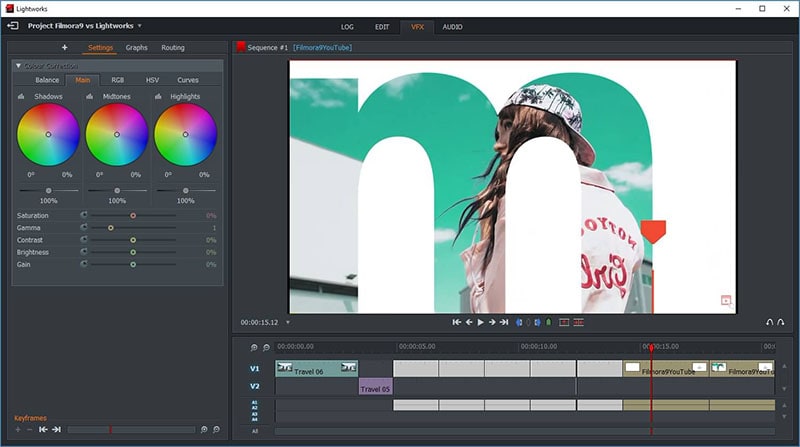
Уверенное отслеживание медиафайлов
Media Composer отслеживает все проекты, исходный материал, визуализированные файлы, метаданные и другие медиафайлы, поэтому вы никогда не потеряете из виду свои активы. Медиафайлы вашего проекта всегда будут связаны, даже если проекты перемещаются и развиваются на протяжении многих лет.
Быстрая систематизация и поиск файлов
Благодаря новым контейнерам корзин и сопоставлению вы можете упорядочивать и группировать содержимое любым удобным для вас способом. Находите отснятый материал за считанные секунды, выполняя поиск клипов и дублей на основе содержащихся в них диалогов с помощью параметров PhraseFind и ScriptSync .
Создавайте захватывающие истории со скоростью вашего воображения
Редактируйте с помощью инструментов, удостоенных Оскара и Эмми Большинство всех фильмов и телешоу редактируются в Media Composer. Это потому, что это делает творческий процесс быстрым, легким и приятным. От плавного редактирования временной шкалы до набора точных инструментов вы можете более интуитивно перемещаться и вырезать последовательности и рассказывать лучшие истории.
От плавного редактирования временной шкалы до набора точных инструментов вы можете более интуитивно перемещаться и вырезать последовательности и рассказывать лучшие истории.
Усильте свой творческий поток
Работайте так, как вам удобно, с современным интерфейсом, который упрощает редактирование и делает его более плавным. Ориентированные на задачи рабочие пространства — «Правка», «Цвет», «Аудио» и «Эффекты» — предоставляют только те инструменты, которые вам нужны. Вы даже можете изменять размер, переставлять и скрывать панели.
Ускорьте многокамерное редактирование
С легкостью покажите свою историю со всех сторон с помощью удостоенного премии «Эмми» набора инструментов для многокамерного редактирования. Автоматически синхронизируйте до 64 различных ракурсов — даже с разными форматами и кадрами — так что вы можете сразу редактировать и выравнивать снимки по мере необходимости.
Создавайте потрясающие визуальные эффекты
Добавьте драматизма своим историям с помощью встроенных визуальных эффектов, фильтров и заголовков.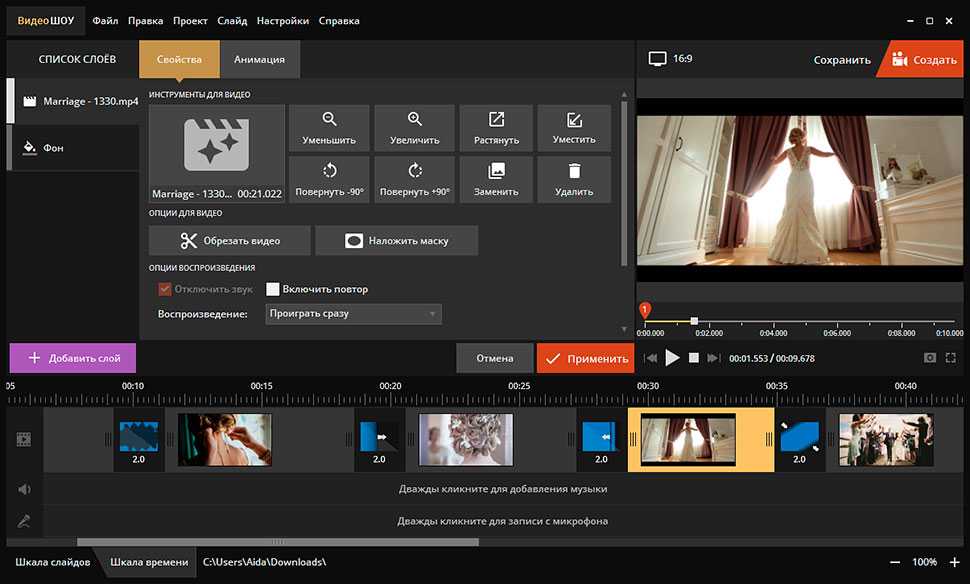 Расширьте свое творческое видение с помощью дополнительных видеоплагинов и продвинутых инструментов для создания композиций, эффектов движения, переходов, графики и анимации.
Расширьте свое творческое видение с помощью дополнительных видеоплагинов и продвинутых инструментов для создания композиций, эффектов движения, переходов, графики и анимации.
Улучшение внешнего вида и звучания проектов с помощью передовых инструментов
Окончательная обработка — или на выходе
Независимо от того, выполняете ли вы всю коррекцию цвета, грейдинг и микширование звука в Media Composer или в других приложениях, вы можете быть уверены что ваша работа будет точно соответствовать каждой спецификации поставки.
Полная точность цветопередачи
Media Composer гарантирует будущее вашего контента благодаря 32-битному цветовому конвейеру с плавающей запятой и поддержке цвета ACES, обеспечивая постоянную точность цветопередачи от начала до конца. Вариант Symphony предлагает расширенные инструменты цветокоррекции и упаковку IMF, поэтому вы можете с уверенностью доставлять контент в соответствии с требованиями Netflix и другими спецификациями OTT.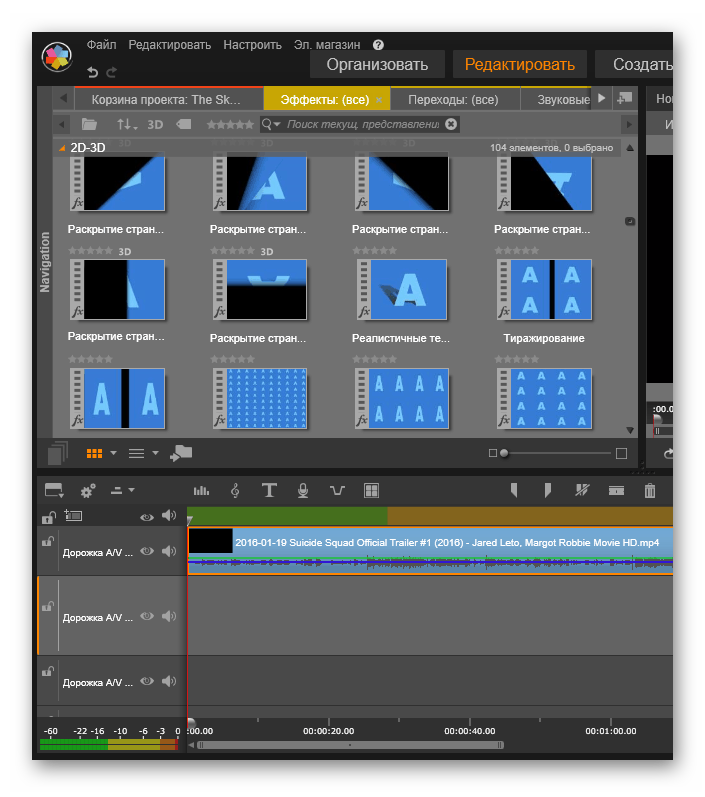
Создавайте впечатляющие HDR-изображения
Рассказывайте истории, демонстрирующие реалистичное качество изображения с помощью простых рабочих процессов HDR. Импортируйте, редактируйте, выполняйте цветокоррекцию и создавайте невероятно реалистичные изображения с исключительной детализацией теней и светлых участков.
Создавайте саундтреки студийного качества
Сделайте так, чтобы ваша история звучала так же хорошо, как и выглядит, с помощью набора аудиоинструментов и плагинов. Создавайте до 64 дорожек диалогов, музыки и звуковых эффектов в формате 7.1 Surround. Или отправьте все дорожки и эффекты в Pro Tools для публикации аудио — без предварительного перекодирования последовательности.
Avid Media Engine нового поколения дает вам больше возможностей и скорость, чтобы вы могли сосредоточиться на самом важном — на своей истории.
От интеллектуальной обработки мультимедиа до автоматизированных задач Media Composer
работа вне вашего рабочего процесса.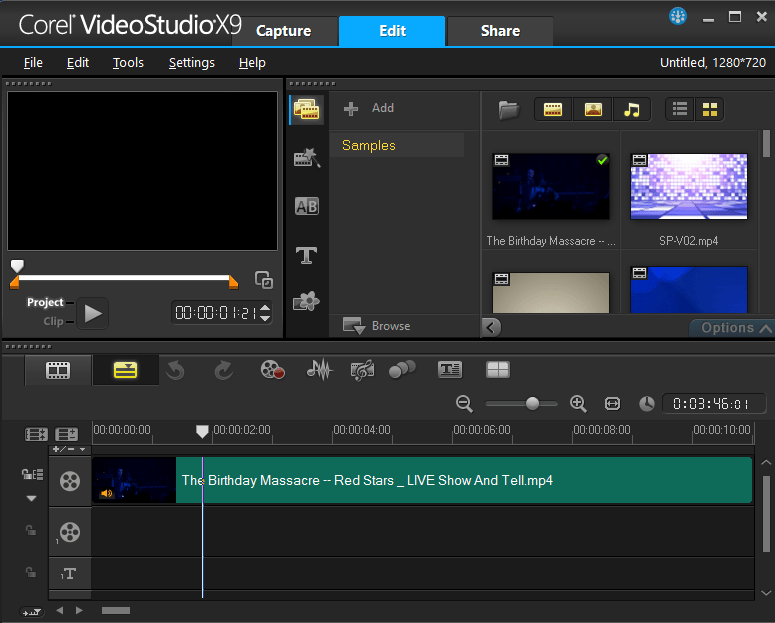
Большой шаг — до 8K и выше
Испытайте плавное и надежное редактирование и воспроизведение независимо от размера исходных файлов. Работайте со всеми красивыми деталями изображения с высоким разрешением исходного медиафайла для повышения точности редактирования без остановки рабочего процесса.
Оптимизировано для наилучшего качества HDR
Media Composer обеспечивает высокоэффективную обработку мультимедиа, цветовое пространство ACES и 32-битный плавающий цветовой конвейер, необходимые для предсказуемой доставки HDR-контента с первоначальным качеством. точность.
Редактируйте со скоростью вашего воображения
Благодаря прямой временной шкале и неограниченным потокам воспроизведения вы можете вносить изменения в последовательности во время воспроизведения на лету. Кроме того, благодаря встроенной поддержке множества форматов, включая OP1a, вы можете сразу приступить к редактированию, не дожидаясь перекодирования.
Экономьте время благодаря автоматизации
Media Composer автоматизирует трудоемкие задачи в фоновом режиме. Вместо того, чтобы часами ждать транскодирования, рендеринга, консолидации и перекомпоновки мультимедиа, вы можете просто продолжать работать. Кроме того, он предлагает автоматическое сохранение корзины, микширование аудио, синхронизацию аудио/видео и многое другое.
Вместо того, чтобы часами ждать транскодирования, рендеринга, консолидации и перекомпоновки мультимедиа, вы можете просто продолжать работать. Кроме того, он предлагает автоматическое сохранение корзины, микширование аудио, синхронизацию аудио/видео и многое другое.
ПОЛУЧИТЕ РАБОЧИЕ ПРОЦЕССЫ, КОТОРЫЕ РАБОТАЮТ
ПРОИЗВОДСТВЕННЫЕ КОМАНДЫ
Испытайте совместные и эффективные рабочие процессы, на которые полагаются лучшие профессионалы в области видео.
Испытайте совместные и эффективные рабочие процессы, на которые полагаются лучшие профессионалы в области видео.
Делитесь проектами, редактируйте удаленно и получайте больший контроль над своим производством. Гибкость, необходимая для ускорения рабочего процесса и управления им, начинается здесь. Кроме того, легко управляйте несколькими лицензиями и пользователями с помощью Media Composer для команд.
Совместное использование проектов, подборок и мультимедиа
Добавьте общее хранилище Avid NEXIS в свой рабочий процесс, и несколько видеоредакторов и помощников смогут работать над одними и теми же проектами одновременно. Больше никаких случайных перезаписей работы или необходимости дублирования и микроуправления носителями.
Больше никаких случайных перезаписей работы или необходимости дублирования и микроуправления носителями.
Обеспечьте удаленное сотрудничество
Расширьте производство за пределы вашего предприятия. Удаленно просматривайте контент с помощью рабочих процессов «через плечо». Предоставьте редакторам, помощникам, шоураннерам и продюсерам возможность подключаться и сотрудничать из любой точки мира с помощью Avid NEXIS | КРАЙ. Или разверните полный виртуальный производственный пакет в облаке с помощью Edit On Demand.
Сохранение качества от начала до конца
По мере того, как проекты переходят из автономного режима в онлайн, а также из внутренних команд во внешние и обратно, стандартизированное цветовое пространство ACES гарантирует, что все проекты с высоким разрешением и HDR будут поддерживать полное качество изображения и точность цветопередачи от начала до конца, во всех цветах и визуальных эффектах.
Поддержание производства в рабочем состоянии
С опцией распределенной обработки, включенной в Media Composer | Enterprise, вы можете перенести трудоемкие задачи рендеринга, транскодирования и экспорта на неиспользуемые или простаивающие сетевые компьютеры, освободив рабочие станции Media Composer и устранив ненужные простои процесса.
Откройте для себя Media Composer | Распределенная обработка >
Настройте интерфейс для любой роли
Media Composer — это единственное решение для редактирования видео, позволяющее адаптировать интерфейс для любой роли в вашей организации — от видеоредакторов до помощников, регистраторов или журналистов. Предоставляйте только те инструменты, которые необходимы для выполнения работы, что позволяет лучше сосредоточиться и быстрее завершить работу.
Защитите свое производство
Media Composer — единственное программное обеспечение для редактирования видео, позволяющее ограничьте доступ пользователей к рабочим областям и инструментам и ограничьте экспорт контента, чтобы защитить свои медиафайлы и избежать дорогостоящих ошибок и утечек.
Объединение рабочих процессов между командами
Для редакторов, работающих в новостных, спортивных и студийных средах, Media Composer интегрируется с MediaCentral, позволяя командам подключаться и получать доступ к контенту локально и удаленно через всю экосистему платформы.
Расширьте возможности Media Composer с помощью передовых инструментов для работы с цветом и новостями.
Расширьте возможности и сэкономьте часы времени с помощью этих опций Media Composer (входит в состав Media Composer | Ultimate).
Быстрый поиск нужных клипов
С помощью PhraseFind вы можете быстро найти в проекте клипы, содержащие определенный диалог. Просто введите ключевые слова, чтобы найти все клипы, содержащие речь на нескольких языках, что идеально подходит для шоу без сценария.
Синхронизация дублей со сценарием за секунды
Сравните производительность и быстро найдите лучшие дубли. ScriptSync автоматически синхронизирует клипы со связанными строками сценария, поэтому вы можете быстро найти дубли по сценам, страницам сценария или диалогам.
Раскрашивайте и обрабатывайте быстрее
С помощью Symphony вы можете стилизовать снимки и исправлять цвета со сверхточной точностью, а затем легко доставлять контент с помощью упаковки IMF. Кроме того, универсальный мастеринг позволяет легко перевести офлайн в онлайн.
Кроме того, универсальный мастеринг позволяет легко перевести офлайн в онлайн.
Быстро развернитесь, чтобы узнать последние новости
Получите необходимую скорость, чтобы быть впереди событий. С NewsCutter вы можете напрямую интегрироваться с MediaCentral, iNEWS и ENPS и быстрее выводить их в эфир.
AVID NEXIS | КРАЙ
Удаленное сотрудничество стало проще
Предоставьте редакторам возможность работать из любого места, не меняя свой рабочий процесс, и распространите совместную работу на помощников, шоураннеров, продюсеров и других творческих участников. Кроме того, он входит в состав Media Composer | Предприятие без дополнительной оплаты!
Откройте для себя Avid NEXIS | КРАЙ >
АВИД | РЕДАКТИРОВАНИЕ ПО ТРЕБОВАНИЮ
Получите доступ к своему монтажному комплекту из любого места
Расширяйте свою производственную группу и запускайте новые проекты в любой момент с помощью полностью подготовленного виртуального монтажного комплекта в облаке, дополненного оптимизированным для облачных вычислений программным обеспечением Media Composer и хранилищем Avid NEXIS.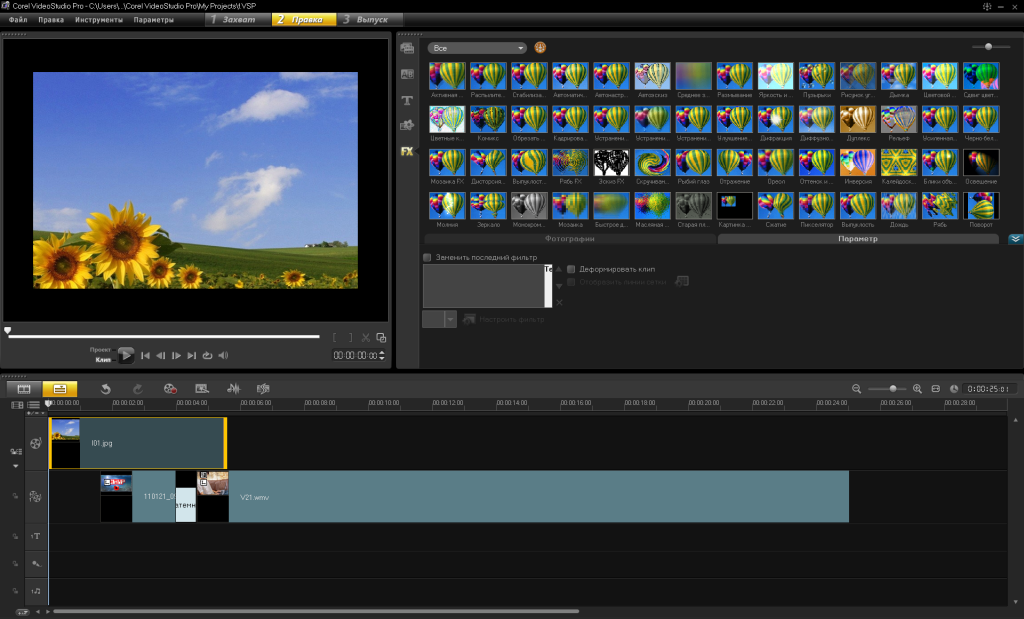
Откройте для себя Редактировать по запросу >
AVID LINK
Подключить. Сотрудничать. Будьте обнаружены.
Присоединяйтесь к яркому творческому сообществу других создателей видео и аудио. Расширяйте свои возможности, продвигайте свою работу и находите новые таланты — и все это в одном бесплатном приложении.
Получить ссылку Avid >
РАЗВЛЕКАЙТЕ ВООБРАЖЕНИЕ
ПОЛУЧИТЕ MEDIA COMPOSER
Media Composer найдется вариант для всех, от студентов командам пост-продакшн высокого уровня и вещателям.
Сравнение версий
Связаться с отделом продаж
Студенты и преподаватели
Получите специальную цену на Media Composer, начиная с 9,99 долларов США в месяц, с подтвержденным академическим правом.
См. доступные варианты >
Предприятия и учреждения
Получите Media Composer для рабочих групп или найдите другие варианты лицензирования.
Свяжитесь с нами >
У вас уже есть Media Composer?
Обновите до последней версии и получите доступ ко всем новым функциям и многому другому.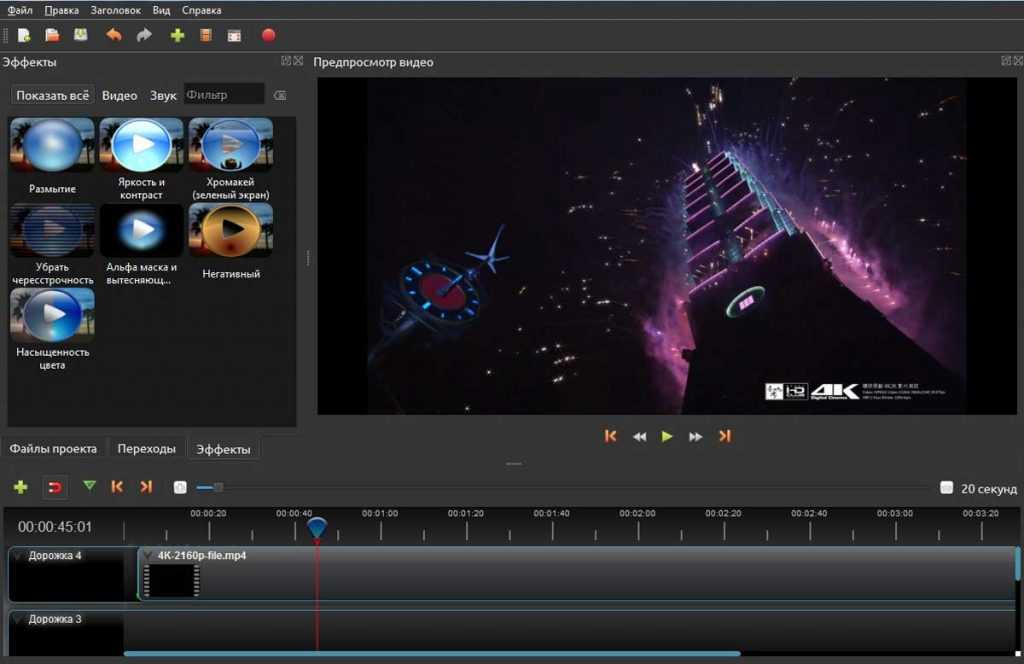


 io и Ostagram
io и Ostagram